修改Solaris系统时间
SunOS_常用操作命令
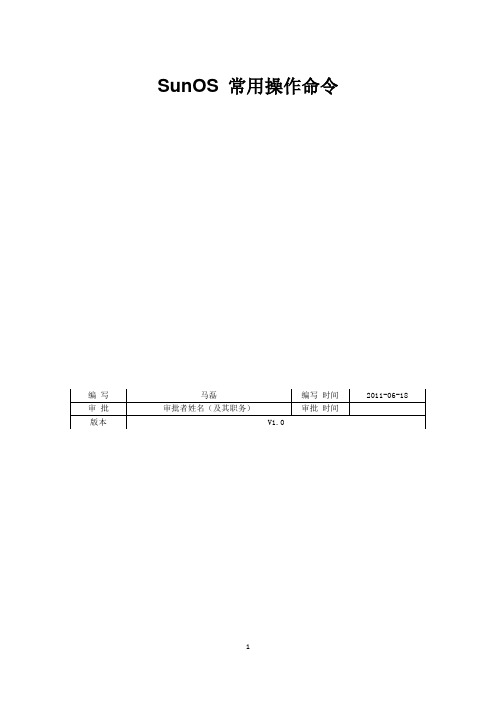
SunOS 常用操作命令1. 系统# passwd:修改口令# exit:退出系统2. 文件# cp:复制文件或目录,参数:-a递归目录,-i覆盖确认# mv:改名移动# rm:删除,参数:-r递归删除3. 目录# mkdir:创建目录# rmdir:删除空目录# cd:改变工作目录# pwd:查看当前路径# ls:列目录,参数:-a所有文件,-c按时间排序,-l详细信息--没有ll4. 文本# sort:排序# uniq:删除重复行5. 备份压缩# tar:档案,参数:-c创建新档案,-r追加到末尾,-t列出档案内容,-u更新文件,-x释放文件,-f使用档案文件或设备,-M多卷,-v详细报告,-w每步确认。
例tar cvf text.tar *.txt++++++++++++++++++++++++++++++++在Linux 的环境里tar是新的,符合GUN,因此可以在tar的參數加上z 会自动呼叫gzip但如果在某些unix 如sunos 其tar就无法呼叫gzip,因此如果同样一个abc.tar.gz 压缩文档,要分二次解。
gzip -d abc.tar.gz 解开 .gz 会产生abc.tar 再执行tar vxf abc.tar 就会再解开abc.tar全部了。
++++++++++++++++++++++++++++++++# gzip:压缩解压缩,参数:-d解压,-r递归压缩# unzip:解压缩,参数:-d目录,-x解压缩6. 权限# chmod:改变权限,r可读,w可写,x可执行。
0表示没有权限,1表示可执行权限,2表示可写权限,4表示可读权限,然后将其相加。
例如,如果想让某个文件的属主有“读/写”二种权限,需要把4(可读)+2(可写)=6(读/写)。
# chgrp:改变所属用户组# chown:改变属主7. 管理# wall:发送信息到全部登录用户# write:向某个用户发送信息# mesg y:设定允许别人给自己发送信息# sync:缓存同步校验# shutdown:关机,参数:-r重启,-h关机不重启,-f快速关机,-c取消关机# free:查看内存# uptime:显示系统运行时间# df:磁盘占用空间,参数:-a显示所有文件系统# du:磁盘使用情况# dd:拷贝并格式转换# fdformat:低格软盘# echo:显示文字# cal:日历# date:系统日期和时间# clear:清屏8. 我的回忆by tom2sun# who:查看当前用户# finger:查看其他用户信息# rlogin:远程登录# rcp:远程复制# netstat:网络状态# cat:一次完全显示# more:分屏显示# file:列出文件类型# grep:查找内容# find:查找文件# ps:当前运行程序,参数-a显示所有进程# at:时间,命令,Ctrl+D结束# lp:打印# nice:指定优先级# renice:调整优先级# kill:终止进程# man:获取命令帮助# touch:改变时间记录# ln:链接# mount -t vfat /dev/hda1 /mnt/dos:挂载Dos分区(不适用于Unix-Center) 9. FTP# ftp:启动FTP程序ftp>open:打开close:关闭bye:离开get:下载put:上传mget/mput:多个文件下载/上传reget:恢复下载binary:二进制传送文件ascii:ASCII码传送cd:改变远程目录lcd:改变本地目录mkdir:建目录rmdir:删除目录delete:删除文件mdelete:一次删除多个rename:重命名status:显示状态prompt:交互式hash:每传送1024字节显示#(hash)size:显示文件大小reset:重置10. via,i:进入输入状态ESC:返回命令状态:命令模式Q!:退出11. 快键及其他Alt+F1~F6:访问多个虚拟控制台(不适用于Unix-Center)Tab:命令补全末尾&:后台进程----------------------------------------硬件系统:1、如何查看cpu的状态?# psrinfo -v# mpstat 可以列出多cpu负载的状态2、如何查看内存?# prtconf | grep 'Memory' 可以查看内存的多少.# /usr/platform/sun4u/sbin/prtdiag3、如何动态添加swap分区?# $su -root ----- 成为超级用户# mkfile 100m /home/swapfile ----- 创建100m的Swap文件# /usr/sbin/swap -a /path/filename ----- 激活Swap文件# /usr/sbin/swap -l ----- 验证swap文件# /usr/sbin/swap -d /path/filename ----- 取消swap文件# rm -rf /home/swapfile ----- 删除swap文件4、如何查看当前网卡是以何种速率起来的?# dmesg |grep Link5、如何调整x-window的分辨率和刷新频率?字符界面登陆,运行:#/kdmconfig6、如何使用光、软驱?一般情况下用:# /etc/init.d/volmgt start# volcheck以上方法不行,用:# /etc/init.d/volmgt stop# mount -F hsfs -o ro /dev/dsk/c0t6d0s0 /cdrom --挂接光驱# mount -F pcfs /dev/diskette0 /floppy --挂接软驱solaris定义系统磁盘文件系统说明:ufs – UNIX文件系统。
Solaris系统管理员手册

欢迎阅读Solaris系统管理员手册目录第1章、前言..................................................................................... 错误!未指定书签。
1.1了解超级用户状态 ............................................................. 错误!未指定书签。
1.1.1成为超级用户(su)................................................ 错误!未指定书签。
1.1.2退出超级用户状态.................................................... 错误!未指定书签。
1.1.3以root注册 ............................................................... 错误!未指定书签。
引导到多用户状态 .................................................... 错误!未指定书签。
引导到单用户状态 .................................................... 错误!未指定书签。
交互式引导 ................................................................ 错误!未指定书签。
查看引导信息 ............................................................ 错误!未指定书签。
增加新的硬件后引导系统 ........................................ 错误!未指定书签。
退回引导进程 ............................................................ 错误!未指定书签。
时间同步设置说明

时间同步客户端设置说明一、对于那些采用UNIX平台通用操作系统的设备,如Sun OS, Unix, Linux,Solaris, IBM AIX等系统均包含有标准的时间同步模块包,安装后,直接对对应的配置文件进行配置即可实现时间同步功能。
以下部分系统的配置方法供参考:AIX版本:IBM AIX 5.1/5.2目的:使系统通过NTP服务器进行时间校对(同时作为客户端和服务端)方法:1)安装NTP服务模块2)打开etc/ntp.conf文件3)加入NTP服务器IP地址(如服务器地址为A.B.C.D则加入”server A.B.C.D”)4)加入IP地址:127.127.1.0(本机作为NTP Server)#broadcastclientserver A.B.C.Dserver 127.127.1.0driftfile /etc/ntp.drifttracefile /etc/ntp.trace5)存盘退出6)本机时间和NTP服务器时间差超过1000秒,需要进行人工修正。
a)、ntp客户端使用 ntpdate 命令来确认是否可用指定的 ntp 服务器进行时间同步,命令的结果会显示客户端与服务器的时间偏移。
#ntpdate -d 192.168.30.221……18 Mar 10:52:54 ntpdate[23578]: step time server 192.168.30.221 offset86323.068272 secb)、若时间间隔大于1000秒,使用ntpdate 进行调整, 如:#date (查询当前时间)Tue Mar 18 11:06:29 BEIST 2003#ntpdate 192.168.30.221 (修正本机时间为NTP服务器的时间)19 Mar 11:06:51 ntpdate[23832]: step time server 192.168.30.221 offset86403.402607 sec#date (查询修正后的时间,时间误差应该小于1000秒)Wed Mar 19 11:06:54 BEIST 20037)设置xntpd进程自启动:# smit xntpd选择Start Using the xntpd Subsyste选择BOTH方式,表示立即启动以及系统下次启动的时候将自动启动通过如下命令可以看到,其实xntpd是tcpip服务组的一个子服务而已#lssrc -g tcpipSubsystem Group PID Statusinetd tcpip 303118 activesnmpd tcpip 651356 activexntpd tcpip 589898 active……同样,/etc/rc.tcpip可以看到如下的内容,表示该服务随TCPIP服务组一起启动# Start up Network Time Protocol (NTP) daemonstart /usr/sbin/xntpd “$src_running”8)设置AIX与客户端进行时间同步的周期#crontab –e在配置文件里加入一下脚本语句:00 00 * * * /usr/sbin/ntpdate –u 服务器IP地址 #语句表示每晚的00:00 客户端与时间源服务器进行时间同步9)要启动 xntpd 守护进程,输入: startsrc -s xntpd用lssrc –ls xnptd命令查询当 system peer 不为‘insane’时, 表明客户端已与服务器端成功地进行了同步。
Solaris操作系统简介

Solaris 简介
Solaris是一种计算机操作系统,它是由Sun Microsystems公司生产的,它是基于Intel 和Sparc处理器的一种操作系统。SUN公司一直掌握着大型UNIX工作站市场,随着90年代 Internet的发展,SPARC/Solaris系统也被广泛地应用于Web站点上。Sun主要强调自己系统 的稳定性,它的设计是面向网络的。它的高可用性指的是如果有了问题此系统不用停机即可 修改错误。它的稳定性甚至可以和IBM十分著名的MVS大型机操作系统一样,每个可能出错 的环节都进行了检查。此操作系统也提供了远程控制的功能。它是为网络计算而设计的,作 为第一个也是最成功的一个网络服务器系统,它在网络功能上花费了不少功夫;在网络安全 方面它支持IPsec,Kerberos,AMI和智能卡。SUN为Solaris提供了三个扩展: Easy Access Server:是用于为同时运行了Windows NT系统的企业级服务器而设计的; Enterprise Server:是为可靠商业运行环境而设计的,支持集簇功能; Internet Service Provider (ISP) Server:这就是一个典型的网站服务器; 因为SUN开发了独立于平台的JAVA语言,因此在所有的操作系统中均包括JAVA虚拟机和 JDK,Solaris代替了SunOS,后者在许多SUN的机器上仍然在使用。
2.5.3 光盘驱动器 光盘不需要volcheck命令支持,退出光盘可以用eject cdrom来实现。 如果光盘不能自动mount,或者卷管理器不可用,可以用以下命令实现: - mkdir /tmp/cdrom - mount -F hsfs /dev/dsk/c0t6d0s0 /tmp/cdrom - (Work with CD mounted on /tmp/cdrom) - umount /tmp/cdrom - eject /dev/dsk/c0t6d0s0 2.5.4 可擦写光盘驱动器 在solaris8下可以使用可擦写光盘,这是solaris 8下的一个工具,可以刻录iso的镜像, 可以用mkisofs命令来将solaris系统做成镜像文件。 例子: #! /bin/sh # ./nfscd <PARAMETER1> <PARAMETER2> # PARAMETER1 = Application ID # PARAMETER2 = from where # # ./nfscd SunNetManager /net/center2000/export/pkg/SUNWsnm # set Umask umask 022 # Remove old image rm /data/disk.img # Create image mkisofs -A $1 -d -l -L -o /data/disk.img -P "Sun Microsystems" -p "Solaris SPARC" -r -R -J -V "$1" -v $2 # Burn cdrw -i /data/disk.img (我没有试过,如果有尝试成功的朋友可以共享以下) 2.5.5 USB存储设备 现在很多新的设备都有USB的接口,所以很多USB的存储设备可以在sun的机器上使用。
solaris11-NTP对时及配网步骤
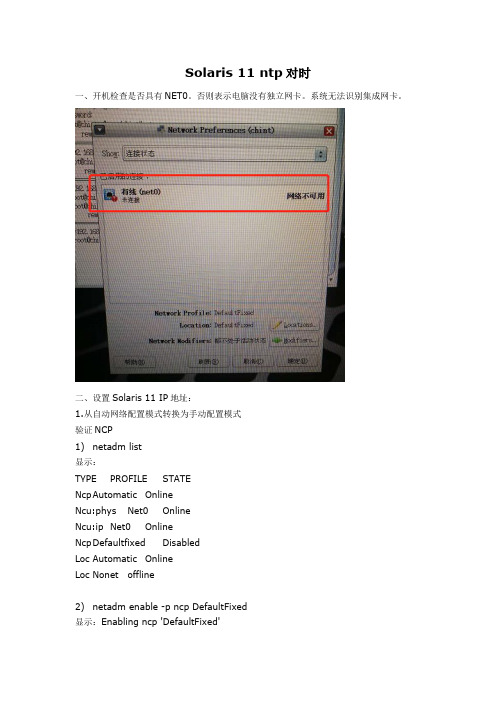
Solaris 11 ntp对时一、开机检查是否具有NET0。
否则表示电脑没有独立网卡。
系统无法识别集成网卡。
二、设置Solaris 11 IP地址:1.从自动网络配置模式转换为手动配置模式验证NCP1) netadm list显示:TYPE PROFILE STATENcp Automatic OnlineNcu:phys Net0 OnlineNcu:ip Net0 OnlineNcp Defaultfixed DisabledLoc Automatic OnlineLoc Nonet offline2) netadm enable -p ncp DefaultFixed显示:Enabling ncp 'DefaultFixed'2.确认DefaultFixed模式可用1) netadm list显示:TYPE PROFILE STATENcp Automatic DisabledNcp Defaultfixed OnlineLoc Automatic offlineLoc Nonet Onlinenetadm: DefaultFixed NCP is enabled;automatic network management is not available.netadm list' is only supported when automatic network management is active.3.确认要配置的接口1) # dladm show-phys显示:LINK MEDIA STATE SPEED DUPLEX D EVICENet0 Ethernet Up 100 F ull Fge04.配置net01) # ipadm create-ip net0 //root才可以2) # ipadm create-addr -T static -a 192.168.56.200/24 net0/v43) # ipadm show-addr4) 如果想更改可以使用# ipadm delete-addr net0/v4命令删除,再用# ipadm create-addr -T static -a 192.168.1.200/24 net0/v4命令更改ip5.刷新服务当第一次从Automatic NCP 转换到DefaultFixed NCP 时,网络会出问题:Network Is Unreachable解决办法为,刷新svc:/network/location:default SMF 服务,或者直接关闭。
SOLARIS操作系统常用命令

%chgrp -R bin dir1
将目录dir1,及其下所有文件和子目录,改为 bin 工作组。
14、date 相当于DOS的date
只输入date就显示当前的工作站时间,如果有root超级用户权限,加上参数可以修改 工作站的时间。
将目录 dir1,及其下所有文件和子目录的所有权,改为使用者 user 所有。
13、chgrp 改变文件或目录的工作组所有权
格式:chgrp [-R] groupname name
name 可为文件名或目录名
例如:
%chgrp sbsrms file1
例如:
%su user 进入使用者 user 的帐号
passwrod: 输入使用者 user 的密码
16、passwd 更改用户口令
例如:
%passwd rms 更改用户rms的口令
17、exit 退出终端操作
18、shutdown 超级用户root才有权执行,关闭Solaris操作系统
12、chown 改变文件或目录的所有权
格式:chown [-R] username name
name 可以是文件名或目录名。
例如:
%chown user file1
将文件 file1 的所有权,改为使用者 user 所有。
%chown -R user dir1
13、chgrp 改变文件或目录的工作组所有权 8
14、date 相当于DOS的date 8
15、su <用户名> 9
16、passwd 更改用户口令 9
17、exit 退出终端操作 9
配置solaris时间
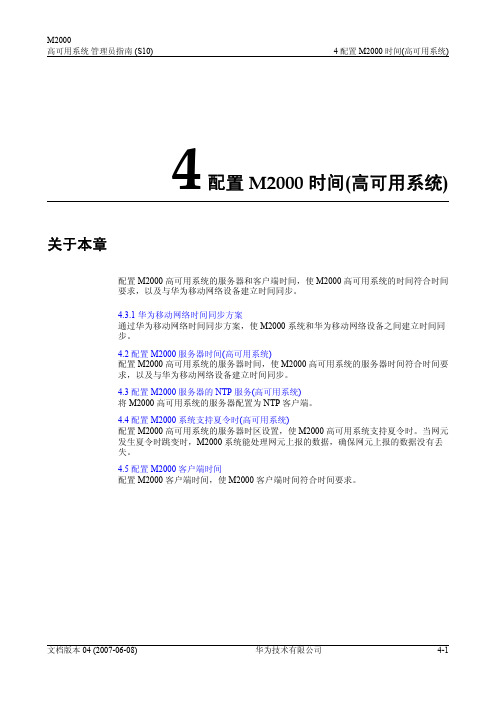
移动网络中的时间同步使用标准协议 NTP/SNTP 实现。其基本原理是由服务器广播时间 信息,客户端接受信息并通过计算逐步调整本地时间。NTP 和 SNTP 协议兼容,主要区 别在于 NTP 提供消息加密以保证安全。
前提条件
l 以 root 用户登录节点 1 和节点 2。 l 停止 M2000 和 Sybase 服务。
背景信息
l Sun Cluster 使用 NTP 来维持群集节点间的时间同步。
l 当 M2000 服务器作为网络设备的 NTP 服务器时,在修改 M2000 服务器时间的同 时,网络设备时间也会同步更新。
华为技术有限公司
文档版本 04 (2007-06-08)
M2000 高可用系统 管理员指南 (S10)
4 配置 M2000 时间(高可用系统)
# date mmddHHMMYYYY.SS
要将系统日期和时间设置为 2005-11-17 16:30:43,执行以下命令: # date 111716302005.43 Mon Nov 17 16:30:43 CST 2005
l 修改服务器时间时,请确保修改的时间未超出服务器上安装软件的许可证的有效 期,否则可能导致某些服务不可启动。
操作步骤
步骤 1 在节点 1 和节点 2 上,分别执行命令,检查系统日期和时间。 # date 如果系统日期和时间不正确,执行下面的步骤修改。
步骤 2 在主节点上执行命令,关闭群集系统。 # /usr/cluster/bin/scshutdown -g0 -y
4-2
华为技术有限公司
文档版本 04理员指南 (S10)
solaris 常用命令
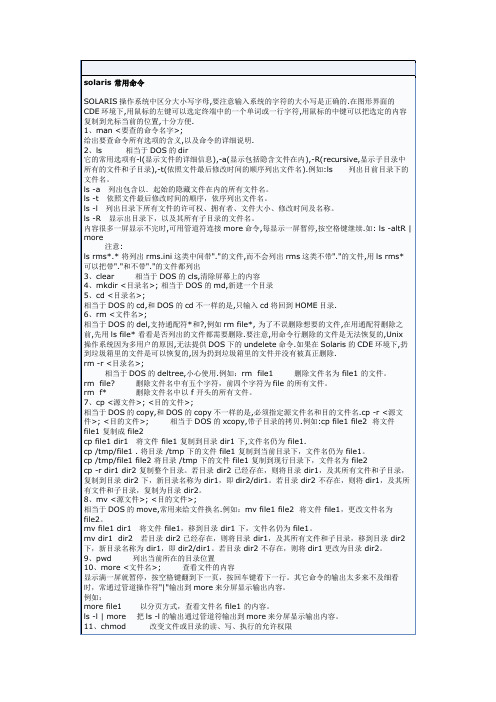
solaris 常用命令SOLARIS操作系统中区分大小写字母,要注意输入系统的字符的大小写是正确的.在图形界面的CDE环境下,用鼠标的左键可以选定终端中的一个单词或一行字符,用鼠标的中键可以把选定的内容复制到光标当前的位置,十分方便.1、man <要查的命令名字>;给出要查命令所有选项的含义,以及命令的详细说明.2、ls 相当于DOS的dir它的常用选项有-l(显示文件的详细信息),-a(显示包括隐含文件在内),-R(recursive,显示子目录中所有的文件和子目录),-t(依照文件最后修改时间的顺序列出文件名).例如:ls 列出目前目录下的文件名。
ls -a 列出包含以.起始的隐藏文件在内的所有文件名。
ls -t 依照文件最后修改时间的顺序,依序列出文件名。
ls -l 列出目录下所有文件的许可权、拥有者、文件大小、修改时间及名称。
ls -R 显示出目录下,以及其所有子目录的文件名。
内容很多一屏显示不完时,可用管道符连接more命令,每显示一屏暂停,按空格键继续.如: ls -altR | more注意:ls rms*.* 将列出rms.ini这类中间带"."的文件,而不会列出rms这类不带"."的文件,用ls rms* 可以把带"."和不带"."的文件都列出3、clear 相当于DOS的cls,清除屏幕上的内容4、mkdir <目录名>; 相当于DOS的md,新建一个目录5、cd <目录名>;相当于DOS的cd,和DOS的cd不一样的是,只输入cd将回到HOME目录.6、rm <文件名>;相当于DOS的del,支持通配符*和?,例如rm file*, 为了不误删除想要的文件,在用通配符删除之前,先用ls file* 看看是否列出的文件都需要删除.要注意,用命令行删除的文件是无法恢复的,Unix操作系统因为多用户的原因,无法提供DOS下的undelete命令.如果在Solaris的CDE环境下,扔到垃圾箱里的文件是可以恢复的,因为扔到垃圾箱里的文件并没有被真正删除.rm -r <目录名>;相当于DOS的deltree,小心使用.例如:rm file1 删除文件名为 file1 的文件。
Solaris基本命令

eg:
-l (long)以长格式显示当前路径下的文件(10项) d rwxr-xr-x 2 root root 2 July23 11:44 home 1 2 3 4 5 6 7 8 9 10
mkdir命令(md)
chown和chgrp命令 功能:修改文件主人和组 形式: chown owner filename chown uid:gid filename
chown -R owner filename
passwd命令 功能:修改用户口令或其它用户信息 形式:passwd passwd username
date命令 功能:显示或修改系统时钟 形式:date date MMDDhhmmyyyy
who命令查看运行级别 # who -r . run-level 3 5月 10 17:03
3
0 S
可得到的信息:当前运行级别是3,系统启动的时间是5月10日 17:03.
/etc/inittab
/etc/inittabinittab定义了: 系统缺省运行级别 系统进入新运行级别需要做什么
/etc/init.d目录包含了系统的一些启动脚本 /etc/rc1.d目录包含进入运行级别1所需要运行的一些脚本 /etc/rc2.d目录包含进入运行级别2所需要运行的一些脚本 ... 这些目录下包含两种文件: 以K打头,后面跟两个数字以及一些字符串:表示系统到这个运行级别 时所需要停止的一些服务,系统将以stop调用这个脚本。 以S打头,后面跟两个数字以及一些字符串:表示系统到这个运行级别 时所需要开始的一些服务,系统将以start调用这个脚本。
cp命令(copy)
Sun Solaris指令大全
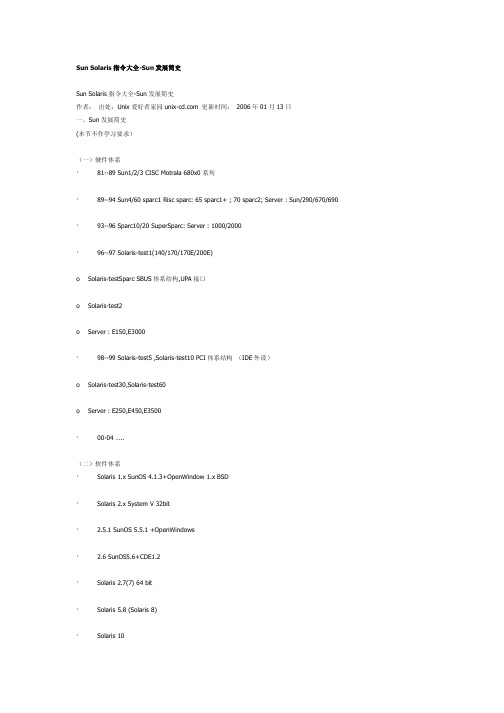
Sun Solaris指令大全-Sun发展简史Sun Solaris指令大全-Sun发展简史作者:出处:Unix爱好者家园 更新时间:2006年01月13日一、Sun发展简史(本节不作学习要求)(一)硬件体系· 81--89 Sun1/2/3 CISC Motrala 680x0系列· 89--94 Sun4/60 sparc1 Risc sparc: 65 sparc1+ ; 70 sparc2; Server : Sun/290/670/690 · 93--96 Sparc10/20 SuperSparc: Server : 1000/2000· 96--97 Solaris-test1(140/170/170E/200E)o Solaris-testSparc SBUS体系结构,UPA接口o Solaris-test2o Server : E150,E3000· 98--99 Solaris-test5 ,Solaris-test10 PCI体系结构(IDE外设)o Solaris-test30,Solaris-test60o Server : E250,E450,E3500· 00-04 …..(二)软件体系· Solaris 1.x SunOS 4.1.3+OpenWindow 1.x BSD· Solaris 2.x System V 32bit· 2.5.1 SunOS 5.5.1 +OpenWindows· 2.6 SunOS5.6+CDE1.2· Solaris 2.7(7) 64 bit· Solaris 5.8 (Solaris 8)· Solaris 10Sun Solaris指令大全-PROM状态命令与参数Sun Solaris指令大全-PROM状态命令与参数作者:出处:Unix爱好者家园 更新时间:2006年01月13日二、PROM状态命令与参数(本节不作学习要求)(一)指令集格式:OK> 指令1.banner 显示当前机器配置状况,CPU,内存,hostid,EtherNet2.probe-scsi 显示内部SCSI通道所挂接设备3.probe-scsi-all 显示所有SCSI通道及所挂接设备4.probe-ide 显示所有IDE通道及所挂接设备(针对U10,U5) probe-fcal-all5.devalias 显示设备别名,如cdrom,disk,disk0,disk1等6.printenv 无参数,显示环境变量或参数为环境变量名如:printenv auto-boot?7.setenv 设置环境变量,如:setenv auto-boot? false8.set-default 恢复环境变量预定值如:set-default auto-boot?9.set-defaults 恢复所有环境变量预定值10.boot device [option] 启动主机device :设备别名,如:cdrom,disk,net 或直接设备名。
Sun StorEdge 3510 FC 阵列磁盘配置手册
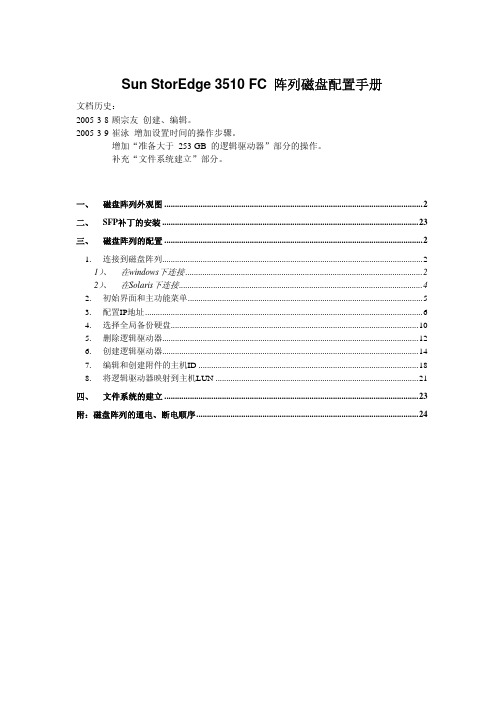
Sun StorEdge 3510 FC 阵列磁盘配置手册文档历史:2005-3-8顾宗友创建、编辑。
2005-3-9崔泳增加设置时间的操作步骤。
增加“准备大于 253 GB 的逻辑驱动器”部分的操作。
补充“文件系统建立”部分。
一、磁盘阵列外观图 (2)二、SFP补丁的安装 (23)三、磁盘阵列的配置 (2)1.连接到磁盘阵列 (2)1)、在windows下连接 (2)2)、在Solaris下连接 (4)2.初始界面和主功能菜单 (5)3.配置IP地址 (6)4.选择全局备份硬盘 (10)5.删除逻辑驱动器 (12)6.创建逻辑驱动器 (14)7.编辑和创建附件的主机ID (18)8.将逻辑驱动器映射到主机LUN (21)四、文件系统的建立 (23)附:磁盘阵列的通电、断电顺序 (24)Sun StorEdge 3510 FC 阵列磁盘配置傻瓜书一、 磁盘阵列外观图前面:后面:二、 磁盘阵列的配置Sun StorEdge 3510 FC 阵列是有缺省配置,我们要建立自己的配置,需要删除缺省的配置,然后创建我们自己的配置1. 连接到磁盘阵列在初始状态下,磁盘阵列是没有配置IP地址的,只能通过串口进行连接。
我们可以通过串口连接磁盘阵列控制器,为其配置一个IP地址,方便以后使用和维护。
首先保证开启磁盘阵列电源,机器和磁盘阵列的COM口连接正常。
在windows下和Solaris连接到磁盘阵列的方法分别如下:1)、在windows下连接A.点击【开始】-【程序】-【附件】-【通讯】-【超级终端】,打开的超级终端界面如下:B.输入一个连接名称(可以随便填)并选择一个图标,点击【确定】,在下一个界面中选择使用COM口连接,点击【确定】按钮。
界面如下:C.在【属性】窗口中使用下拉菜单设置连接参数如上图所示,参数设置为:每秒位数:38400数据位:8奇偶校验:无停止位:1数据流控制:无设置完毕之后,点击确定,即可连接上磁盘阵列的控制器。
Solaris关机命令

下面是不同类别的系统关闭关闭系统到单用户模式关闭Solaris操作环境,显示ok提示符关闭系统到电源关闭关闭系统并且自动重新启动到多用户模式用于关闭系统的可用命令包括:/sbin/init/usr/sbin/shutdown/usr/sbin/init命令用户可以使用init命令去关闭,掉电或者重新启动系统。
它通知svc.startd进程更改到相应的运行级别。
Svc.startd进程达到相应的里程碑,最终处理rc0的kill脚本。
关闭系统到单用户状态下,使用运行级别S或者1。
# init S停止Solaris操作环境并显示ok提示符# init 0关闭系统电源# init 5关闭系统并且重新启动到多用户模式# init 6/usr/sbin/shutdown命令shutdown命令是一个调用init去关闭,掉电或者重新启动的脚本。
他不能执行rc0的kill脚本去关闭进程。
不象init命令,shutdown命令做下列操作:。
通报登陆进系统的用户即将关机。
默认延迟60秒。
给你可以向用户描述理由的能力命令格式shutdown [-y] [-g 延迟时间] [-I init状态] [描述信息]-y选项是用于提前回答全部shutdown问题。
-g 延迟时间允许root改变默认60秒的数字-i init状态指定init状态,默认是S强行关闭系统的命令下列命令执行系统的强行关闭,而并不处理rc0的kill脚本。
#halt#poweroff#reboot。
SunOS_常用操作命令
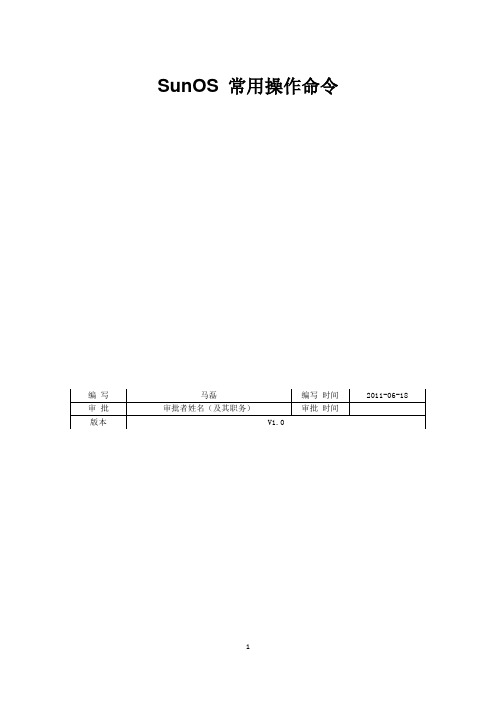
SunOS 常用操作命令1. 系统# passwd:修改口令# exit:退出系统2. 文件# cp:复制文件或目录,参数:-a递归目录,-i覆盖确认# mv:改名移动# rm:删除,参数:-r递归删除3. 目录# mkdir:创建目录# rmdir:删除空目录# cd:改变工作目录# pwd:查看当前路径# ls:列目录,参数:-a所有文件,-c按时间排序,-l详细信息--没有ll4. 文本# sort:排序# uniq:删除重复行5. 备份压缩# tar:档案,参数:-c创建新档案,-r追加到末尾,-t列出档案内容,-u更新文件,-x释放文件,-f使用档案文件或设备,-M多卷,-v详细报告,-w每步确认。
例tar cvf text.tar *.txt++++++++++++++++++++++++++++++++在Linux 的环境里tar是新的,符合GUN,因此可以在tar的參數加上z 会自动呼叫gzip但如果在某些unix 如sunos 其tar就无法呼叫gzip,因此如果同样一个abc.tar.gz 压缩文档,要分二次解。
gzip -d abc.tar.gz 解开 .gz 会产生abc.tar 再执行tar vxf abc.tar 就会再解开abc.tar全部了。
++++++++++++++++++++++++++++++++# gzip:压缩解压缩,参数:-d解压,-r递归压缩# unzip:解压缩,参数:-d目录,-x解压缩6. 权限# chmod:改变权限,r可读,w可写,x可执行。
0表示没有权限,1表示可执行权限,2表示可写权限,4表示可读权限,然后将其相加。
例如,如果想让某个文件的属主有“读/写”二种权限,需要把4(可读)+2(可写)=6(读/写)。
# chgrp:改变所属用户组# chown:改变属主7. 管理# wall:发送信息到全部登录用户# write:向某个用户发送信息# mesg y:设定允许别人给自己发送信息# sync:缓存同步校验# shutdown:关机,参数:-r重启,-h关机不重启,-f快速关机,-c取消关机# free:查看内存# uptime:显示系统运行时间# df:磁盘占用空间,参数:-a显示所有文件系统# du:磁盘使用情况# dd:拷贝并格式转换# fdformat:低格软盘# echo:显示文字# cal:日历# date:系统日期和时间# clear:清屏8. 我的回忆by tom2sun# who:查看当前用户# finger:查看其他用户信息# rlogin:远程登录# rcp:远程复制# netstat:网络状态# cat:一次完全显示# more:分屏显示# file:列出文件类型# grep:查找内容# find:查找文件# ps:当前运行程序,参数-a显示所有进程# at:时间,命令,Ctrl+D结束# lp:打印# nice:指定优先级# renice:调整优先级# kill:终止进程# man:获取命令帮助# touch:改变时间记录# ln:链接# mount -t vfat /dev/hda1 /mnt/dos:挂载Dos分区(不适用于Unix-Center) 9. FTP# ftp:启动FTP程序ftp>open:打开close:关闭bye:离开get:下载put:上传mget/mput:多个文件下载/上传reget:恢复下载binary:二进制传送文件ascii:ASCII码传送cd:改变远程目录lcd:改变本地目录mkdir:建目录rmdir:删除目录delete:删除文件mdelete:一次删除多个rename:重命名status:显示状态prompt:交互式hash:每传送1024字节显示#(hash)size:显示文件大小reset:重置10. via,i:进入输入状态ESC:返回命令状态:命令模式Q!:退出11. 快键及其他Alt+F1~F6:访问多个虚拟控制台(不适用于Unix-Center)Tab:命令补全末尾&:后台进程----------------------------------------硬件系统:1、如何查看cpu的状态?# psrinfo -v# mpstat 可以列出多cpu负载的状态2、如何查看内存?# prtconf | grep 'Memory' 可以查看内存的多少.# /usr/platform/sun4u/sbin/prtdiag3、如何动态添加swap分区?# $su -root ----- 成为超级用户# mkfile 100m /home/swapfile ----- 创建100m的Swap文件# /usr/sbin/swap -a /path/filename ----- 激活Swap文件# /usr/sbin/swap -l ----- 验证swap文件# /usr/sbin/swap -d /path/filename ----- 取消swap文件# rm -rf /home/swapfile ----- 删除swap文件4、如何查看当前网卡是以何种速率起来的?# dmesg |grep Link5、如何调整x-window的分辨率和刷新频率?字符界面登陆,运行:#/kdmconfig6、如何使用光、软驱?一般情况下用:# /etc/init.d/volmgt start# volcheck以上方法不行,用:# /etc/init.d/volmgt stop# mount -F hsfs -o ro /dev/dsk/c0t6d0s0 /cdrom --挂接光驱# mount -F pcfs /dev/diskette0 /floppy --挂接软驱solaris定义系统磁盘文件系统说明:ufs – UNIX文件系统。
各版本操作系统时区修改
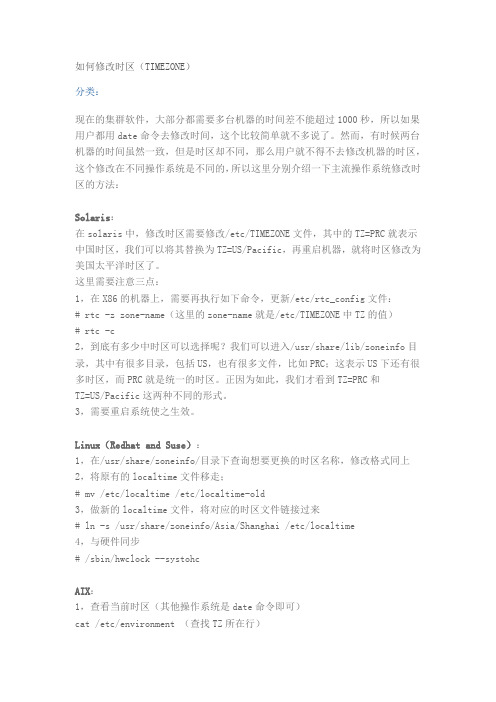
如何修改时区(TIMEZONE)分类:现在的集群软件,大部分都需要多台机器的时间差不能超过1000秒,所以如果用户都用date命令去修改时间,这个比较简单就不多说了。
然而,有时候两台机器的时间虽然一致,但是时区却不同,那么用户就不得不去修改机器的时区,这个修改在不同操作系统是不同的,所以这里分别介绍一下主流操作系统修改时区的方法:Solaris:在solaris中,修改时区需要修改/etc/TIMEZONE文件,其中的TZ=PRC就表示中国时区,我们可以将其替换为TZ=US/Pacific,再重启机器,就将时区修改为美国太平洋时区了。
这里需要注意三点:1,在X86的机器上,需要再执行如下命令,更新/etc/rtc_config文件:# rtc -z zone-name(这里的zone-name就是/etc/TIMEZONE中TZ的值)# rtc -c2,到底有多少中时区可以选择呢?我们可以进入/usr/share/lib/zoneinfo目录,其中有很多目录,包括US,也有很多文件,比如PRC;这表示US下还有很多时区,而PRC就是统一的时区。
正因为如此,我们才看到TZ=PRC和TZ=US/Pacific这两种不同的形式。
3,需要重启系统使之生效。
Linux(Redhat and Suse):1,在/usr/share/zoneinfo/目录下查询想要更换的时区名称,修改格式同上2,将原有的localtime文件移走;# mv /etc/localtime /etc/localtime-old3,做新的localtime文件,将对应的时区文件链接过来# ln -s /usr/share/zoneinfo/Asia/Shanghai /etc/localtime4,与硬件同步# /sbin/hwclock --systohcAIX:1,查看当前时区(其他操作系统是date命令即可)cat /etc/environment (查找TZ所在行)2,为了妥善起见,建议使用smit修改时区smit chtz3,所有的时区信息在/usr/share/lib/zoneinfo目录HPUX:1,# set_parms timezone,可以通过交互的方式来修改时区。
物理机时间修改命令 -回复

物理机时间修改命令-回复如何通过命令修改物理机的时间设置?在大多数情况下,物理服务器的时间设置都会自动与网络时间服务器进行同步。
然而,有时候我们可能需要手动修改物理机的时间设置。
幸运的是,大多数操作系统都提供了相应的命令,让我们能够轻松地更改物理机的时间。
下面,我将一步一步回答"[物理机时间修改命令]" 这个问题,帮助你了解如何通过命令修改物理机的时间设置。
步骤一:了解物理机的操作系统不同的操作系统有不同的命令用于修改时间设置。
在进行任何操作之前,我们需要确定物理机所运行的操作系统。
受限于篇幅,本文将只涵盖常见的几种操作系统,包括Windows和Linux。
步骤二:在Windows上修改时间设置1. 打开命令提示符:点击Windows左下角的“开始”按钮,搜索并打开“命令提示符”或者使用快捷键Win + R,然后输入“cmd”并按下回车键。
2. 检查当前日期和时间:在命令提示符中输入“time /t”命令来查看当前时间。
输入“date /t”命令来查看当前日期。
3. 修改日期和时间:在命令提示符下输入“time [hh:mm:ss]”命令来设置时间,其中“[hh:mm:ss]”表示新的时间。
例如,要将时间设置为下午3点30分,输入“time 15:30:00”。
同理,在命令提示符下输入“date [mm-dd-yy]”命令来设置日期,其中“[mm-dd-yy]”表示新的日期。
例如,要将日期设置为2021年12月31日,输入“date 12-31-21”。
4. 检查修改结果:再次输入“time /t”和“date /t”命令来确认修改是否成功。
步骤三:在Linux上修改时间设置1. 打开终端:点击Linux的应用程序菜单,搜索并打开终端。
2. 检查当前日期和时间:在终端中输入“date”命令来查看当前日期和时间。
3. 修改日期和时间:在终端中输入“sudo date -s [yyyy-mm-dd hh:mm:ss]”命令来设置日期和时间。
物理机时间修改命令 -回复

物理机时间修改命令-回复标题:物理机时间修改命令:一步一步回答引言:在物理机操作系统中,时间的准确性对于许多关键应用程序和系统任务至关重要。
通过修改物理机的时间,我们可以确保系统的正常运行,并满足各种需求。
本文将一步一步介绍如何在物理机上修改时间,提供不同操作系统下的常用时间修改命令,以帮助读者成功完成此操作。
第一部分:Linux系统下的时间修改命令1. 命令:date在Linux系统中,使用date命令可以修改物理机的时间。
该命令具有多种用法,可以用来修改日期、时间和时区等信息。
步骤:a. 打开终端或命令行界面;b. 输入以下命令来修改物理机的日期和时间:date -s "YYYY-MM-DD HH:MM:SS",其中YYYY代表年份,MM代表月份,DD代表日期,HH 代表小时,MM代表分钟,SS代表秒数;c. 执行命令后,系统时间将被修改为指定的日期和时间。
2. 命令:hwclockhwclock命令用于读取、设置或调整物理机硬件时钟与系统时钟的时间。
它可以更新硬件时钟以反映操作系统中的时间更改,或者可以更改操作系统中的时间以反映硬件时钟的更改。
步骤:a. 打开终端或命令行界面;b. 输入以下命令来修改物理机的硬件时钟:hwclock setdate="YYYY-MM-DD HH:MM:SS",其中YYYY-MM-DD HH:MM:SS代表所需的日期和时间;c. 执行命令后,硬件时钟将被相应地更新。
第二部分:Windows系统下的时间修改命令1. 命令:date在Windows系统中,使用date命令可以修改物理机的时间,类似于Linux 系统。
步骤:a. 打开命令提示符,可以在开始菜单中搜索"cmd"并打开命令提示符界面;b. 输入以下命令来修改物理机的日期:date, 或输入以下命令来修改物理机的时间:time,然后按照提示输入修改后的日期或时间;c. 执行命令后,系统时间将被相应地更新。
NTP设置

NTP设置Frechet1NTP设置 (1)1.1S OLARIS系统 (1)1.2L INUX系统 (2)1.3手动更新NTP、B IOS时间和C RONTAB设置 (3)1NTP设置1.1Solaris系统备份ntp,以便误操作后恢复。
#cp /etc/inet/ntp.server /etc/inet/ntp.server.bak停用NTP#svcadm disable svc:/network/ntp修改系统NTP设置,ntp.server是ntpserver的配置模板,如果只用作ntp的客户端,可以用ntp.client 模板,不要修改模板,生效的是ntp.conf中的配置。
#cp /etc/inet/ntp.server /etc/inet/ntp.conf设置了两个外部NTP源(主备配置),一个本地NTP源。
#vi /etc/inet/ntp.confserver 10.75.71.208 prefer--------------------主用源server 10.75.71.209 ------------------------备用用源server 127.127.1.0--------------------------本地用源#fudge 127.127.XType.0 stratum 0----注释掉这行broadcast 224.0.1.1 ttl 4--------- server模板中存在默认,向下级NTP广播。
enable auth monitordriftfile /var/ntp/ntp.drift--默认存在,没有则手动添加,无此行NTP服务启动15中后才可能同步statsdir /var/ntp/ntpstats/filegen peerstats file peerstats type day enablefilegen loopstats file loopstats type day enablefilegen clockstats file clockstats type day enable手动建立ntp.drift文件,此文件中记录了系统和BIOS的时间差,单位为10^(-6)秒。
- 1、下载文档前请自行甄别文档内容的完整性,平台不提供额外的编辑、内容补充、找答案等附加服务。
- 2、"仅部分预览"的文档,不可在线预览部分如存在完整性等问题,可反馈申请退款(可完整预览的文档不适用该条件!)。
- 3、如文档侵犯您的权益,请联系客服反馈,我们会尽快为您处理(人工客服工作时间:9:00-18:30)。
Password:
Sun Microsystems Inc. SunOS 5.8 GeneБайду номын сангаасic Patch February 2004
You have new mail.
Sourcing //.profile-EIS.....
root@infodb# id
uid=0(root) gid=1(other)
root@infodb# date
TueJan 16 19:08:25 CST 2007
root@infodb# date 011618552007.10
TueJan 16 18:55:10 CST 2007
root@infodb# date
TueJan 16 18:55:13 CST 2007
root@infodb# date
infodb% onstat -
IBMInformix Dynamic Server Version 9.40.FC7 -- On-Line -- Up 40 days00:55:34-- 3920896 Kbytes
创建于:2007-01-17 14:50:06,修改于:2007-01-17 14:50:06,已浏览648次,有评论0条
经过一番咨询,在不停止服务的情况下可以修改系统时间,用root用户登陆后修改。修改时间就用date命令就性,格式为datemmddHHMMYYYY.SS,月日时分年.秒
下面是操作记录
操作:
SunOS 5.8
login: login: xxxuser
Password:
Last login: TueJan 1618:27:47from 10.2.0.221
TueJan 16 18:55:22 CST 2007
root@infodb# exit
infodb% onstat -
IBMInformix Dynamic Server Version 9.40.FC7 -- On-Line -- Up 40 days00:55:31-- 3920896 Kbytes
Sun Microsystems Inc. SunOS 5.8 Generic Patch February 2004
You have new mail.
infodb% echo $TZ
PRC
infodb% onstat -
IBMInformix Dynamic Server Version 9.40.FC7 -- On-Line -- Up 40 days01:02:36-- 3920896 Kbytes
修改Solaris系统时间
准备:
Solaris系统运行过一段时间后,时间和标准时间有偏差,单机系统下,不与其他系统同步。
若要修改系统时间,得考虑一下系统上的服务是否会由于修改了时间而服务起不来。
现网运行中有一台服务器,时间比标准时间快15分钟,由于应用的需要,要求时间要与标准时间相近,服务器上系统是SunOS 5.8,数据库是IBMInformix Dynamic Server Version 9.40.FC7,一个实例,好几个库。
